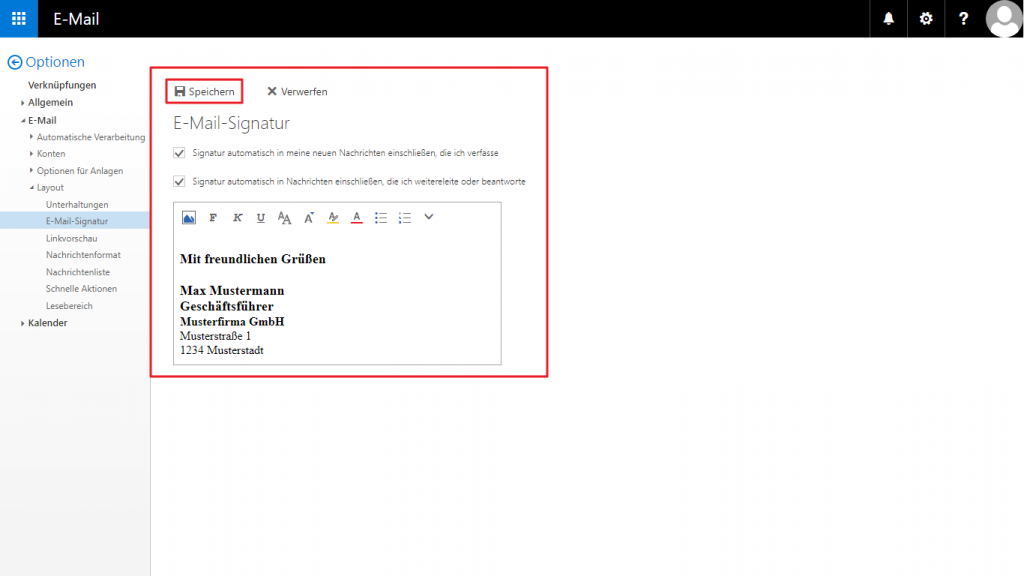In diesem FAQ-Artikel wird beschrieben, wie Sie auf in Outlook Web App (OWA) eine Signatur erstellen, ändern und als Standard für neue Mails und Antwortmails festlegen.
Voraussetzung #
- Eine stabile und intakte Internetverbindung
- Ein aktueller Internet Browser (z.b. Chrome, Firefox, Internet Explorer)
Anleitung #
Um eine Signatur zu ändern, oder eine neue zu erstellen können Sie wie folgt vorgehen:
Melden Sie sich zunächst mit Ihrer E-Mail Adresse und Ihrem Kennwort für Ihr rhönmail Exchange Postfach an der Outlook Web App (OWA) an. Eine Anleitung zur Anmeldung finden Sie hier.
Klicken Sie auf das Zahnrad (Optionen) und wählen dann im Menü auf der linken Seite, entweder unter „Verknüpfungen“ den Punkt „E-Mail-Signatur hinzufügen“, oder navigieren Sie manuell zum Unterpunkt „E-Mail“ -> „Layout“ -> „E-Mail-Signatur“.
Im darauf Menüpunkt formulieren Sie die gewünschte Signatur und legen fest, ob diese automatisch in neue und/oder Antwort-Mails eingefügt werden soll.
Mit einem Klick auf „Speichern“ schließen Sie den Vorgang ab.
Hinweis: Sie können in der Outlook Web App nur eine Signatur verwenden. Es gibt keine Möglichkeit verschiedene Signaturen anzulegen. Die erstellten Signaturen sind in Outlook und der Outlook Web App (OWA) voneinander unabhängig und somit unterschiedlich. Verwenden Sie beide Programme, so müssen Sie die Signaturen auch in beiden Programmen anpassen.